Twitch - это динамическая платформа для прямых трансляций, который дает брендам уникальную возможность привлечь внимание и взаимодействовать с миллионами увлеченных зрителей по всему миру. Вы даже можете прорекламировать канал своего друга, сделав рейд на Twitch.
Имя пользователя присваивается каждый раз, когда человек регистрируется на Twitch. Когда вы входите на платформу, ваше имя автоматически появляется с случайный цвет в чате Twitch, но вы не обязаны оставаться при этом цвете. Вы можете изменить цвет своего псевдонима в чате, перейдя в настройки чата.
Мы подготовили руководство, чтобы помочь вам. Цвет вашего имени пользователя облегчает его восприятие в определенных потоках.
Объяснительное видео на французском языке от Alucare, идеальное дополнение к странице. Смотреть видео (Вы можете использовать автоматический перевод youtube)
Как изменить цвет имени пользователя Twitch на телефоне и компьютере?
Изменить цвет своего псевдонима Twitch на мобильном телефоне и ПК несложно. Достаточно выполнить следующие шаги:
- Перейдите к Twitch-чат;
- Зайдя в чат, введите /color и нажмите Enter;
- После нажатия Enter вы увидите /color ;
- Просто измените [color] на название цвета по вашему выбору, и он изменит цвет вашего ника;
- Как только вы закончите, нажмите Enter, чтобы отправить сообщение!
Вы также можете использовать шестнадцатеричный код (#000000), если у вас есть Twitch Turbo или Prime, или один из следующих вариантов:
- Синий,
- BlueViolet,
- CadetBlue,
- Шоколад,
- Коралл,
- DodgerBlue,
- Огнеупорный кирпич,
- ГолденРод,
- Зеленый,
- HotPink,
- Оранжево-красный,
- Красный,
- Морская зелень,
- SpringGreen,
- Желто-зеленый.
Если вы выбрали неверный цвет, появится следующее сообщение: Невозможно изменить ваш цвет.
Если вы все сделали правильно, перезапустите страницу и чат. Изменение цвета в окне чата может занять от 1 до 2 минут. После этого в окне чата должно появиться сообщение о том, что ваш цвет изменился.
Как изменить цвет никнейма Twitch на ПК в настройках?
Чтобы изменить свой ник в Twitch через настройки, выполните следующие действия:
- Войдите в свою учетную запись Twitch и нажмите на свою фотографию профиля в правом верхнем углу экрана.
- Затем перейдите в раздел "Настройки" в нижней части потока;
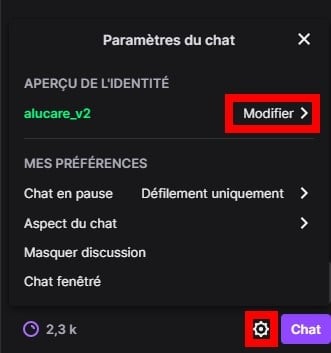
- Затем нажмите «ИЗМЕНИТЬ» в окне «Обзор идентификационных данных».

- Затем в разделе "Цвет имени" выберите подходящий вам цвет и согласитесь.
- Наконец, обновите страницу, нажав F5, а затем введите сообщение, поскольку цвет должен измениться.
- Если возникла ошибка, повторите те же действия и подождите несколько минут, чтобы проверить, правильно ли выбран цвет.
Как изменить имя пользователя Twitch на черное/белое или фиолетовое?
Чтобы изменить свой ник в Twitch на белый, черный или фиолетовый, вам нужно подписаться на Prime Gaming или Twitch Turbo.
- В результате ваше имя на Twitch изменяется на белый цвет, чтобы оно было невидимым для обычных пользователей с белым фоном.
- Ваш псевдоним на Twitch изменен на черный, чтобы его было трудно увидеть в темном режиме на Twitch.
Вот шаги, которые необходимо выполнить, чтобы изменить цвет имени пользователя:
- В белом Используйте шестнадцатеричный код цвета #ffffff в настройках Prime Gaming или в окне чата по вашему выбору.
- В черном Используйте шестнадцатеричный код #000000, чтобы сделать свое имя пользователя Twitch черным.
- В фиолетовом Измените цвет своего имени Twitch в чате/бэкенде, используя шестнадцатеричный код #9146FF.
Хотите больше цветов?
Все, что вам нужно сделать, это привяжите свой аккаунт AMAZON prime к twitch (если нужен учебник, оставьте комментарий).
В противном случае вы можете получить его бесплатно: БЕСПЛАТНО АМАЗОН ПРАЙМ
Наличие прайма открывает вам гораздо больше цвета!
Наслаждайтесь прямыми трансляциями чемпионатов по компьютерным играм, стримингом игр и видеоуроками на этой всемирно известной платформе. Обменивайтесь новостями с другими пользователями. Кроме того, Twitch предлагает многочисленные возможности чата. Вы можете изменить размер и цвет шрифта в чате Twitch, выполнив несколько простых действий.
Если у вас возникли другие трудности или проблемы с twitch, вот список учебников чтобы помочь вам:
- Все уроки на Twitch
- Если у вас есть вопросы :








